如何在Word 2016中查找文本?
发布时间:2025-01-10 18:03:32
浏览量:70
如何在Word 2016中查找文本?不要为不理解功能区而烦恼!若要在Word 2016文档中查找文本,请按Ctrl + F,这是“查找”命令的令人难忘的键盘快捷键。您会看到“导航”窗格,与此处显示的类似。
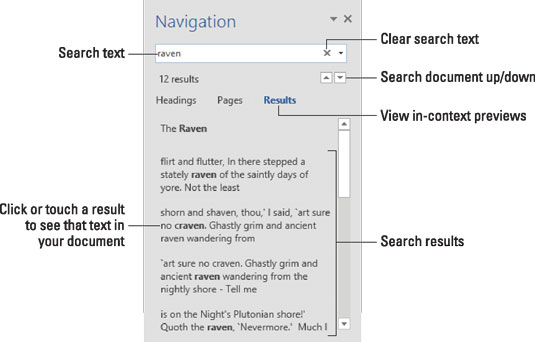
在“搜索文档”框中,键入要查找的文本。键入时,文本实例在文档中突出显示。如图所示,上下文中的文本大块出现在“导航”窗格中的“结果”标题下。
要细读找到的文本,请使用“导航”窗格中的向上和向下箭头。
当找不到文本时,“导航”窗格将说明找不到文本。它使用了代词我们,但您可能会感到不安。
- 要从“搜索文档”框中清除文本,请单击框右端的X按钮。
- 除非您也想找到句号,否则不要以句号结尾。Word的“查找”命令很固定。Word仅在当前文档(在窗口中看到的文本)中查找文本。要在另一个文档中查找文本,请切换到该文档的窗口,然后尝试再次搜索。或者,您也可以在Windows中使用“查找”命令,这在本书中没有介绍。
- Word确实在功能区的“主页”选项卡上托管“查找”命令。认真地,按Ctrl + F键。更快






